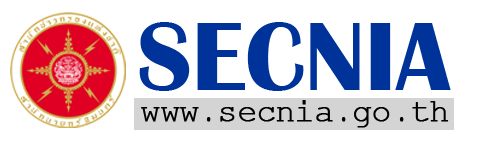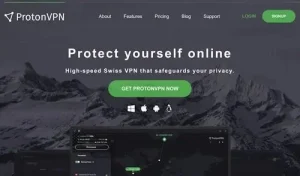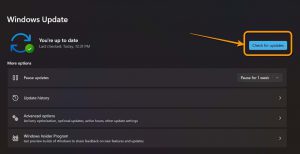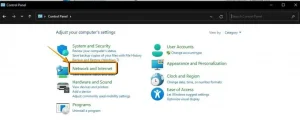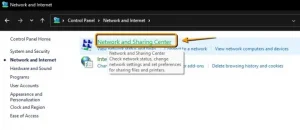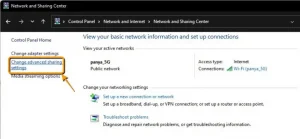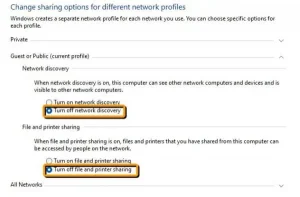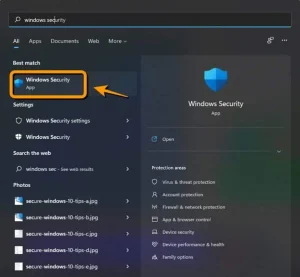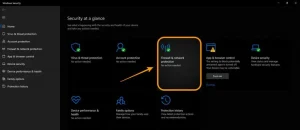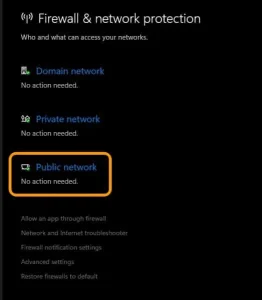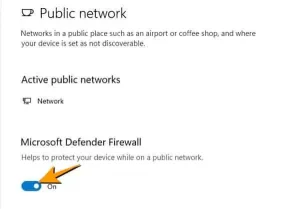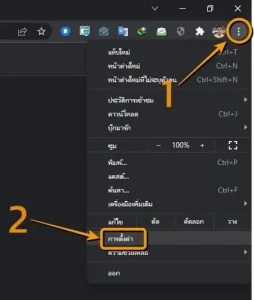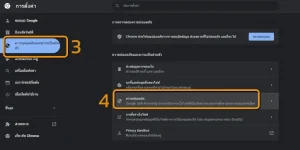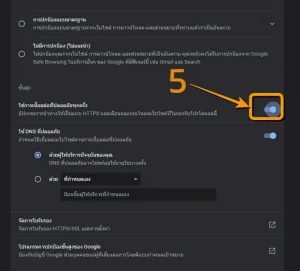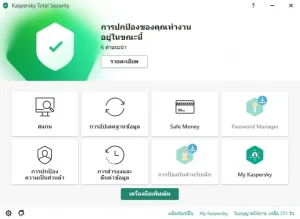![]()
วิธีเชื่อมต่อ Wi-Fi สาธารณะ อย่างปลอดภัย ทั้งนี้ Wi-Fi สาธารณะเป็นเครือข่ายที่พบเห็นและเชื่อมต่อได้ทุกที่ โดยปกติแล้ว เราจะเชื่อมต่อไปเลยเนื่องจากเป็นบริการฟรี แต่ของฟรีนั้นอาจทำให้เราเสียค่าใช้จ่ายเป็นจำนวนมาก และ Wi-Fi สาธารณะหรือ ฟรี Wi-Fi ไม่ปลอดภัยเท่ากับ Wi-Fi ที่บ้านหรือที่ทำงาน เพราะ Wi-Fi สาธารณะเปิดสำหรับทุกคน และมิจฉาชีพที่มีประสบการณ์การแฮกสามารถเจาะระบบความปลอดภัยผ่านทาง Wi-Fi และติดตามกิจกรรมประวัติการท่องเว็บของคุณได้ ดังนั้นควรเพิ่มการป้องกันการถูกแฮกผ่าน Wi-Fi สาธารณะด้วยวิธีดังนี้
วิธีเชื่อมต่อ Wi-Fi สาธารณะ อย่างปลอดภัย ป้องกันการโจมตีทางไซเบอร์
1. ใช้ VPN เสมอ
บทบาทของแอป VPN คือการเข้ารหัสการรับส่งข้อมูลของคุณและทำให้คุณไม่เปิดเผยตัว เนื่องจาก VPN เปลี่ยนเส้นทางการรับส่งข้อมูลของคุณผ่านเซิร์ฟเวอร์ส่วนตัวที่กระจายไปทั่วหลายภูมิภาค คนกลางจะไม่สามารถเข้าถึงหรือขโมยข้อมูลอันมีค่าของคุณได้ เนื่องจากการเข้ารหัสคุณภาพสูง อาชญากรไซเบอร์จึงต้องใช้เวลาประมาณหนึ่งเดือนในการเจาะเข้าถึงข้อมูลของคุณ VPN ทำหน้าที่เป็นชั้นความปลอดภัยเพิ่มเติม และทุกคนควรเชื่อมต่อกับที่อยู่ IP ของเซิร์ฟเวอร์ส่วนตัวก่อนใช้ Wi-Fi สาธารณะ
2. อัปเดตระบบปฏิบัติการของคุณอยู่เสมอ
เมื่อใช้ Windows 11 คุณอาจสังเกตเห็นว่าการอัปเดตระบบส่วนใหญ่รวมถึงการแก้ไขข้อผิดพลาด แพตช์ และการปรับปรุงความปลอดภัย เป็นสิ่งสำคัญที่คุณไม่ควรพลาด
แม้อาจไม่ได้ถึงขั้นป้องกันได้เต็ม 100% แต่ก็ทำให้มิจฉาชีพเจาะระบบได้ยากขึ้น ดังนั้นควรหมั่นอัปเดต Windows หากมีอัปเดตด้านความปลอดภันใหม่ๆ โดยไปที่ Settings > Windows Update > แล้วคลิก Check for updates
ปิด Network Discovery & Sharing
เมื่อเปิดการค้นพบเครือข่าย คอมพิวเตอร์ของคุณจะสามารถเห็นคอมพิวเตอร์และอุปกรณ์ในเครือข่ายอื่นๆ ในทำนองเดียวกัน อุปกรณ์ของคุณจะปรากฏต่อคอมพิวเตอร์เครือข่ายอื่นด้วย ดังนั้น หากคุณใช้ Wi-Fi สาธารณะ ควรปิดในส่วน Network Discovery & Sharing
1.เข้าไปทีี่ Control Panel เลือก Network & Internet
2. คลิกที่ Internet and Sharing Center
3. จากนั้นคลิกรายการด้านซ้ายที่ Change advanced sharing settings
ทำการปิดการค้นพบเครือข่าย โดยเลือกที่ Turn off network discovery และ ปิดการแชร์ไฟล์และเครื่องพิมพ์ ที่ Turn off file and printer sharing
4. เปิดใช้งานไฟร์วอลล์และการป้องกันเครือข่าย
ทั้ง Windows 10 และ Windows 11 มีระบบไฟร์วอลล์ ถูกเปิดใช้งานโดยค่าเริ่มต้น แต่โปรแกรมป้องกันไวรัสของบริษัทอื่นมักจะปิดการทำงานนี้ บทบาทของไฟร์วอลล์คือการปกป้องพีซีของคุณจากภัยคุกคามและแฮกเกอร์ที่ไม่รู้จัก ตรวจจับและป้องกันเหตุการณ์ที่เป็นอันตรายหรือแฮกเกอร์ไม่ให้เข้าถึงพีซีของคุณโดยไม่ได้รับอนุญาต หากคุณไม่ได้ติดตั้ง Antivirus จำเป็นต้องทำขั้นตอนนี้
1. เปิด แอป Windows Security
2. จากนั้น คลิกที่ตัวเลือก Firewall & Network Protection
3. คลิกที่ Public network
4. แล้วทำการเปิด Microsoft Defender Firewall ถ้าขึ้นแบบนี้ แต่สำหรับผู้ที่ติดตั้งโปรแกรมรักษาความปลอดภัยหรือ Antivirus อยู่แล้ว จะไม่มีตัวเลือกนี้
5. ปิดการใช้งาน Wi-Fi เมื่อคุณไม่ได้ใช้งาน
ขณะเชื่อมต่อกับ Wi-Fi สาธารณะ เราได้รับตัวเลือกให้จำเครือข่าย สิ่งนี้ทำเพื่อเปิดใช้งานการเชื่อมต่อ Wi-FI อัตโนมัติ หากคุณเปิดใช้งานการเชื่อมต่ออัตโนมัติ อแด็ปเตอร์ Wi-Fi จะเชื่อมต่อกับเครือข่ายสาธารณะที่เคยเชื่อมต่อ แฮกเกอร์อาจพยายามติดตามการกดแป้นพิมพ์หรือประวัติการเรียกดูของคุณ หากเหตุการณ์นี้เกิดขึ้นจากการติดตั้งแอปอันตราย ทำงานอย่างเงียบ ๆ และพยายามเชื่อมต่ออินเทอร์เน็ตเพื่อแลกเปลี่ยนข้อมูล
ดังนั้นจึงเป็นการดีที่สุดที่จะปิดการใช้งาน Wi-Fi เมื่อคุณไม่ได้ใช้งาน ซึ่งจะช่วยประหยััดแบต และข้อมูลบนคอมพิวเตอร์ปลอดภัย
6. ใช้ HTTPS เสมอ
คุณสามารถระบุเว็บไซต์ที่ปลอดภัยได้ง่ายๆ เพียงดูที่เครื่องหมาย HTTPS บนแถบที่อยู่ หากคุณไม่ได้ใช้ VPN อย่าเปิดเว็บไซต์ที่ไม่ได้รับการป้องกัน HTTPS
หากคุณใช้ Google Chrome คุณสามารถบังคับให้เว็บเบราว์เซอร์ใช้การเชื่อมต่อที่ปลอดภัยเสมอ เพื่อทำตามขั้นตอนด้านล่าง
1. เปิด Google Chrome และคลิกที่ … เลือก การตั้งค่า
2. จากรายการตัวเลือก ให้เลือก การตั้งค่า
3. ในหน้าการตั้งค่า ให้คลิกความปลอดภัยและความเป็นส่วนตัว จากนั้น ทางด้านขวา ให้คลิกที่ตัวเลือกความปลอดภัย
4. ค้นหาและคลิก ON ที่ ใช้การเชื่อมต่อที่ปลอดภัยทุกครั้ง
7. อัปเดตโปรแกรมป้องกันไวรัส/โปรแกรมรักษาความปลอดภัยทางอินเทอร์เน็ตของคุณ
โปรแกรมป้องกันไวรัสและชุดรักษาความปลอดภัยทางอินเทอร์เน็ตต่างๆ มีคุณสมบัติการป้องกันการโจมตีผ่าน Wi-Fi นอกจากนี้ ยังมาพร้อมกับ VPN ในตัวด้วย ดังนั้นจึงแนะนำเสมอให้อัปเดตโปรแกรมรักษาความปลอดภัยของคุณ โดยเฉพาะอย่างยิ่งก่อนที่จะเชื่อมต่อกับ Wi-Fi สาธารณะ
เพียงเท่านี้คุณก็สามารถใช้คอมพิวเตอร์เชื่อมต่อ Wi-Fi สาธารณะได้อย่างปลอดภัยกว่าเดิม
อ้างอิง Techviral cover iT24Hrs-S
ที่มา : workpointtoday / วันที่เผยแพร่ 15 ก.พ.65
Link : https://www.it24hrs.com/2022/best-way-protect-your-pc-laptop-public-wifi/